u盘装系统教程图示(u盘如何装系统)
时间:2024-08-29阅读量:作者:大白菜
今天我给大家带来一个超级实用的教程,就是如何用U盘轻松重装Win10系统。当你的电脑突然罢工,开机黑屏或者蓝屏时,你的手里如果有一张装有系统的U盘,那就可以搞定一切。跟着我的步骤走,我先带你制作一个这样的神奇U盘,接着用它来重装
今天我给大家带来一个超级实用的教程,就是如何用U盘轻松重装Win10系统。当你的电脑突然罢工,开机黑屏或者蓝屏时,你的手里如果有一张装有系统的U盘,那就可以搞定一切。跟着我的步骤走,我先带你制作一个这样的神奇U盘,接着用它来重装win10系统。即使电脑启动不了也可以用这个方法哦。

一、工具与条件
1、启动盘工具:大白菜U盘启动盘制作工具
2、U盘规格:至少8GB的存储空间。
3、系统镜像来源:MSDN的win10镜像。
二、注意事项
1、安全程序关闭:防止冲突。
2、U盘重要数据备份:防止被格式化。
3、资料保全:备份系统盘重要资料。
4、启动优先级:调整BIOS从U盘启动。
三、详细的重装系统流程
1、将你的U盘插入电脑,启动大白菜软件,在用户界面中选择“一键制作成USB启动盘”。

2、确保U盘内无重要数据,或已被妥善备份。制作过程中,U盘将被格式化,请耐心等待制作完成。
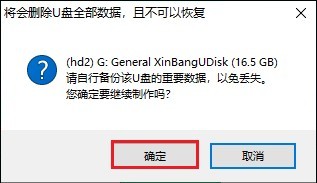
3、访问MSDN网站,寻找到合适的Windows 10系统版本下载。
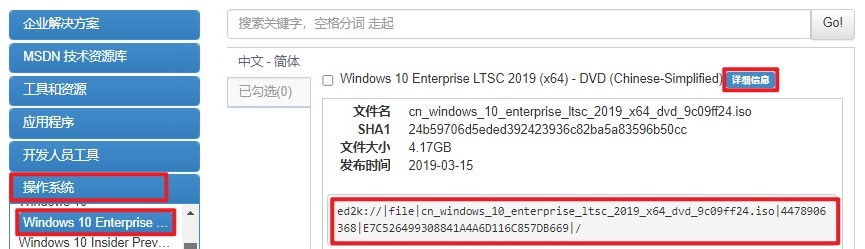
4、之后,将ISO文件安放在制作完成的大白菜U盘中,或者将其安全地存放在除C盘外的其他硬盘分区。
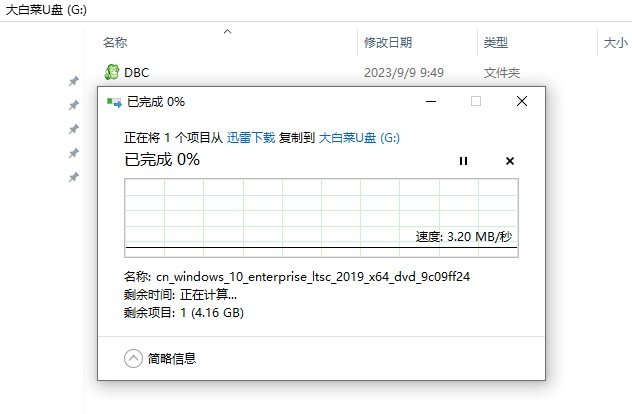
5、重新启动电脑,开机时按下你的电脑对应的U盘启动快捷键。
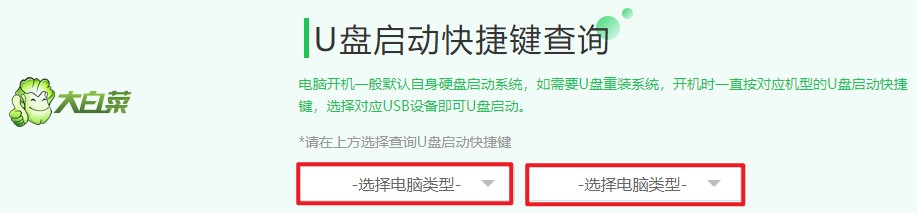
6、进入启动选项管理页面,找到U盘选项进入。例如,它有可能显示U盘的名称或者是带有USB字样的选项,选择它回车。

7、系统会检测到U盘,并通过它启动。
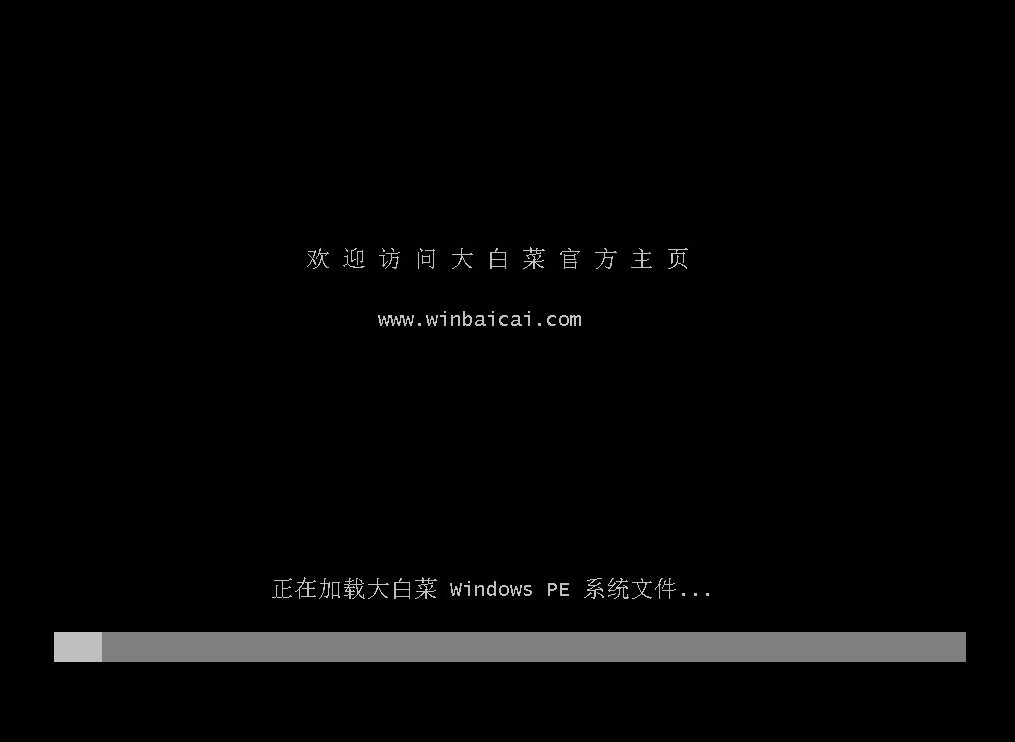
8、进入大白菜的WinPE环境中,运行大白菜装机工具,选择ISO文件和目标分区,通常为C盘,点击“执行”。
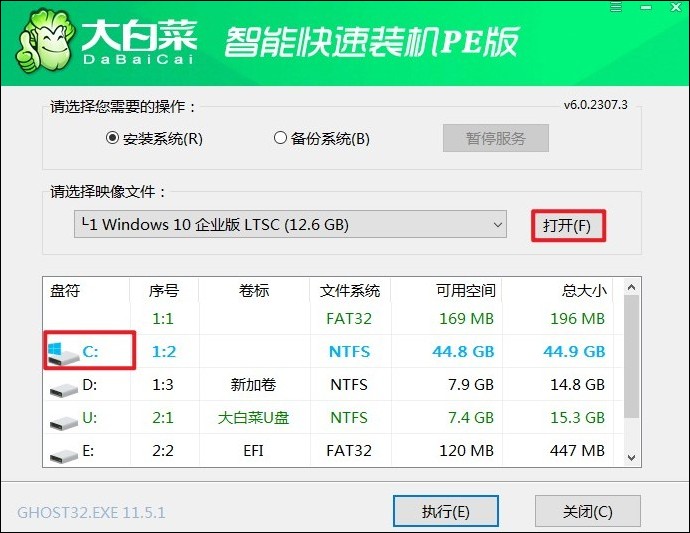
9、继续点击“是”。
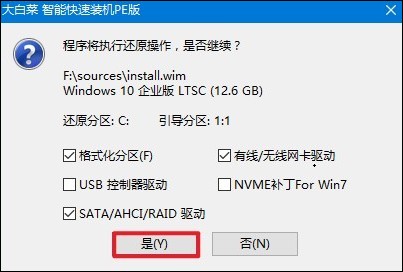
10、等待安装完成,重启时拔出U盘。

11、经过重启,电脑最终进入全新的windows10系统。
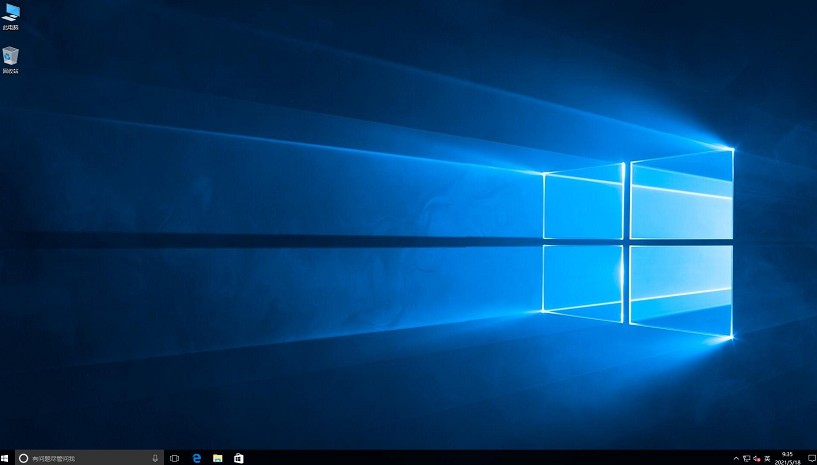
以上内容介绍了u盘如何装系统。有了这个U盘,再遇到系统问题就不用慌了,想怎么重装就怎么重装。不过记得啊,操作之前一定要备份好你的重要数据哦。另外,电脑故障无法启动的话,你需要在别的可用的电脑上进行制作,然后再用它给故障电脑重装系统即可。